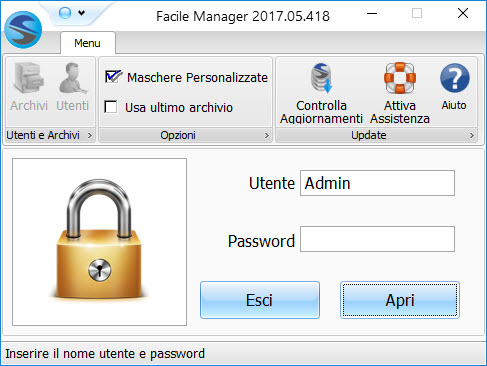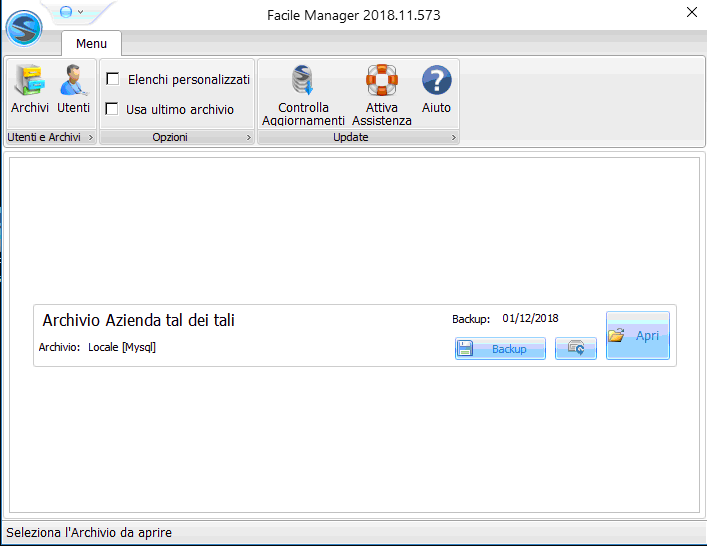L'agenda mostra una vera e propria agenda digitale dove annotare tutti gli impegni, gli appuntamenti e le attività. È possibile legare un impegno ad un soggetto, un contratto, una scadenza di un documento. Poi rispettivamente nei soggetti, nei contratti sarà possibile visionare tutte le attività che li riguardano.
Per cominiciare aprire la voce Agenda presente all'inizio di ogni menu:

Per inserire un impegno basta fare doppio click con il mouse in corrispondenza dell'orario desiderato e si apre la finestra di inserimento.
In dettaglio la barra strumenti disponibile al di sopra dell'area di inserimento degli impegni, consente di fare le seguenti operazioni:

- Nuovo impegno
- Nuova attività ricorrente
- Apri impegno/attività
- Elimina impegno/attività

- Indietro
- Avanti
- Data odierna (oggi)
- Zoom in (ingrandisci)
- Zoom out (diminuisci)
- Modifica intervallo minuti

- Vista giornaliera
- Vista settimanale
- Vista mensile
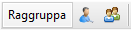
- Visualizzazione impegni dell'utente corrente
- Visualizzazione impegni di tutti gli utenti (possibile se l'utente ha privilegi Admin o Supervisore)
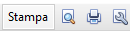
- Anteprima di stampa
- Stampa
- Impostazioni di stampa
All'avvio del gestionale è possibile attivare l'apertura automatica dell'agenda, se si agisce nelle Impostazioni archivio >> Impostazioni generali, dove è possibile impostare anche l'intervarllo dell'orario di visualizzazione (inizio e fine), della vista predefinita(settimanale, giornaliera, ecc...), e dell'intervallo di aggiornamento dell'agenda (cioè della visualizzazione di impegni inseriti da altri utenti negli ultimi minuti).
Nella parte destra è visibile l'elenco degli impegni in modo tabellare. In questo modo è possibile visionare tutti gli impegni non ancora evasi. È possibile filtrare le attività in agenda:
- Aperte
- Chiuse
- Tutte
specificando il numero di giorni da visualizzare.
È possibile aprire attraverso il pulsante presente su ogni riga l'attività desiderata, aggiornarla velocemente e chiuderla.